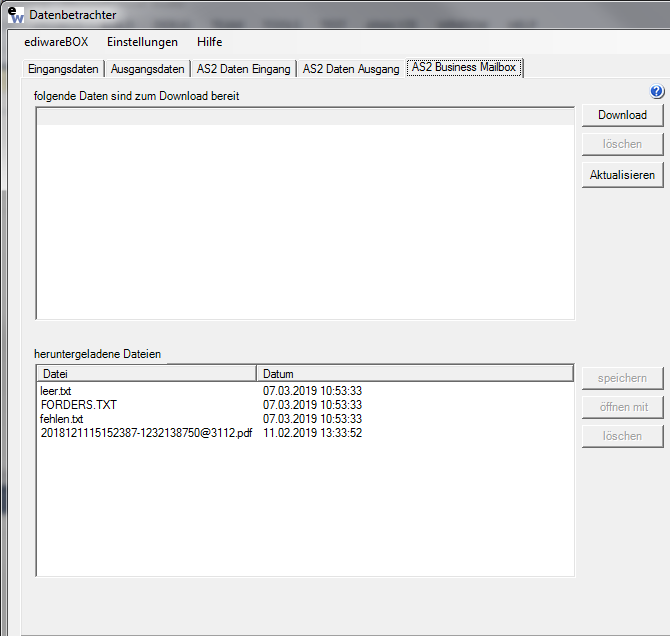AS2 Business Mailbox: Unterschied zwischen den Versionen
Bianca (Diskussion | Beiträge) Keine Bearbeitungszusammenfassung |
Bianca (Diskussion | Beiträge) |
||
| Zeile 9: | Zeile 9: | ||
==Downloadmöglichkeiten== | ==Downloadmöglichkeiten== | ||
Der Download kann manuell über den Button ''Download'' | Der Download kann manuell über den Button ''Download'' erfolgen. | ||
Um den Doenlaod zu automatisieren, gibt es mehrere Möglichkeiten. Zum einen kann der Downloadbefehl direkt in den eigenen Programmablauf eingebunden werden, indem die '''ediwareBOX.exe''' mit dem Parameter '''downloadbe''' aufgerufen wird. | |||
Der Abruf kann aber auch über zwei Schalter in der [[ediwareBOX.ini]] aktiviert werden. Dazu muss im Wert ''autdown'' im Abschnitt ''general'' die gewünschte Minutenzeit eingegeben, in der nachgeschaut werden soll, ob Daten vorhanden sind. Der Wert ''downall'' muss über den Schalter 1 verfügen, dann wird alles heruntergeladen was da ist:<br> | |||
autdown=10 | autdown=10<br> | ||
downall=1 | downall=1<br> | ||
Version vom 18. November 2020, 15:35 Uhr
Die Daten der Business Mailbox werden zentral auf dem Mailbox-Server abgelegt und können von dort aus heruntergeladen werden. Der Button Download lädt die im oberen Fenster aufgelisteten Dateien herunter und sendet anschließend eine Bestätigung an den Server, damit die heruntergeladenen Dateien in das Archiv-Verzeichnis abgelegt werden.
Die heruntergeladenen Daten werden in das, in den Stammdaten hinterlegte Verzeichnis, abgelegt, von wo aus die weitere Verarbeitung erfolgen kann.
Nach dem erfolgreichen Download wird der Server benachrichtigt und die heruntergeladenen Dateien werden dort in ein Archiv-Verzeichnis verschoben.
Downloadmöglichkeiten
Der Download kann manuell über den Button Download erfolgen.
Um den Doenlaod zu automatisieren, gibt es mehrere Möglichkeiten. Zum einen kann der Downloadbefehl direkt in den eigenen Programmablauf eingebunden werden, indem die ediwareBOX.exe mit dem Parameter downloadbe aufgerufen wird.
Der Abruf kann aber auch über zwei Schalter in der ediwareBOX.ini aktiviert werden. Dazu muss im Wert autdown im Abschnitt general die gewünschte Minutenzeit eingegeben, in der nachgeschaut werden soll, ob Daten vorhanden sind. Der Wert downall muss über den Schalter 1 verfügen, dann wird alles heruntergeladen was da ist:
autdown=10
downall=1